
【必見】Gmailで大切なメールが迷惑メールに入る!?今すぐできる3つの対策
こんにちは!中小企業DX化の救世主 パソこん太です。
忙しい経営者の方に、完全テレワーク会社の時短テクをお伝えしているこのnote、今回は「迷惑メールと判断されない方法」を紹介します。
Gmailには迷惑メールを自動で判断して振り分けてくれる便利な機能がありますが、大切なメールまで迷惑メールと判断されることがあります。
3つの対処法を紹介するので、自分に合った方法を試してみてください。
迷惑メールと認識されない3つの方法
大切なメールを迷惑メールと認識されない方法は下記の3つがあります。
対処法1.「迷惑メールではない」に変更
迷惑メールフォルダに入ってしまった大切なメールに対して使う方法
対処法2.連絡先リストへの登録
これから受信するメールを迷惑フォルダに入れたくない場合に効果的な方法
対処法3.フィルタの活用
特定のドメインからのメールを迷惑フォルダに入れたくない場合に役立つ方法
これらの方法を組み合わせることで、より確実に大切なメールを迷惑メールと認識されないようにできます。
対処法1.「迷惑メールではない」に変更
大切なメールが「迷惑メールフォルダ」に入ってしまった場合、次の2ステップで迷惑メールの設定を解除しましょう。
手順1. 「迷惑メール」フォルダから、対象のメールを開く。
手順2. メール上部の「迷惑メールではない」 または「迷惑メールでないことを報告」をクリックする。
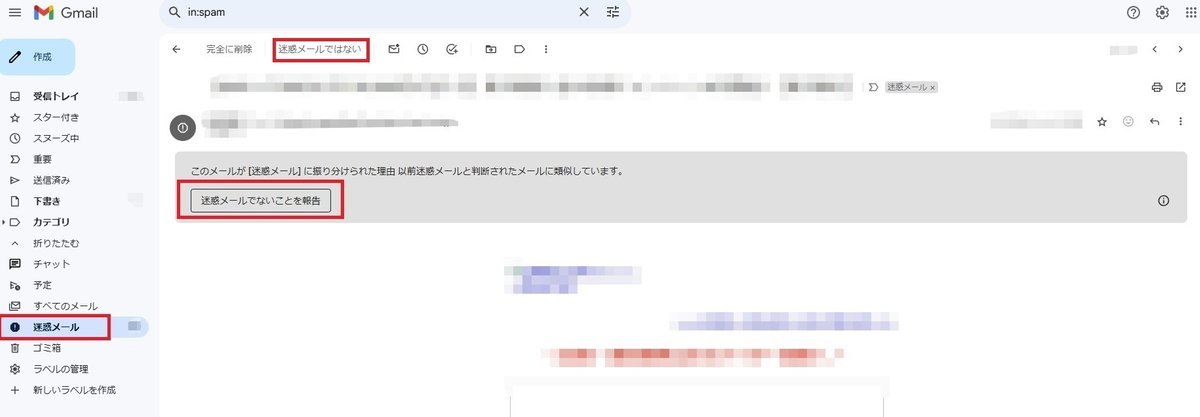
これで、対象のメールは受信フォルダに移動し、今後同じアドレスからのメールは迷惑メールとして扱われなくなります。
対処法2.連絡先リストへの登録
Gmailの連絡先リストに大切なメールアドレスを事前に登録しておくことで、そのアドレスからのメールが迷惑メールとして扱われるのを防げます。
対象のメールアドレスを連絡先リストに追加する方法は、以下のページを参考にしてください。
連絡先リストに登録しておくことで、大切なメールを確実に受信できるようになります。
対処法3.フィルタの活用
連絡先リストに1件ずつ登録するのは手間がかかりますが、特定のドメインからのメールを一括で迷惑メールフォルダに入れたくない場合は、「フィルタ」機能を使うことで効率的に設定できます。
手順1. 受信トレイ画面で、検索ボックス右端の「検索オプションを表示」をクリック
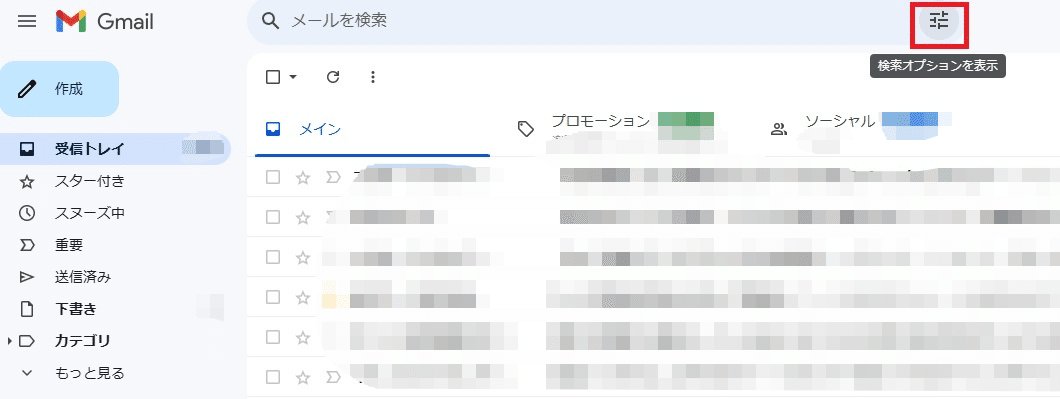
手順2. 「From」欄に対象のメールアドレスまたはドメイン名を入力し、「フィルタを作成」をクリック
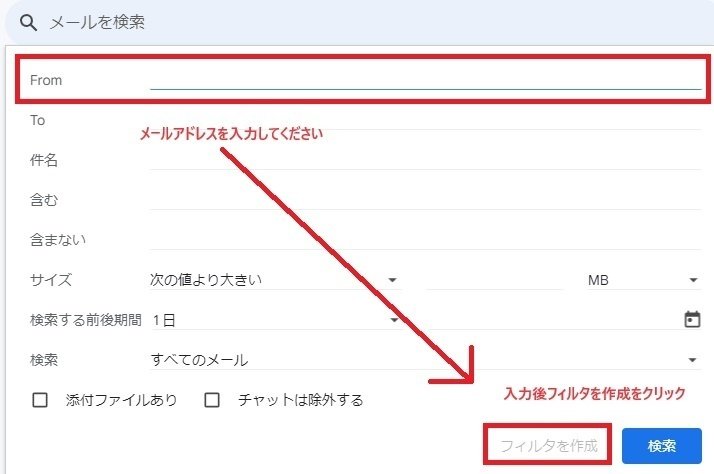
手順3. 「迷惑メールにしない」にチェックを入れ、再度「フィルタを作成」をクリック
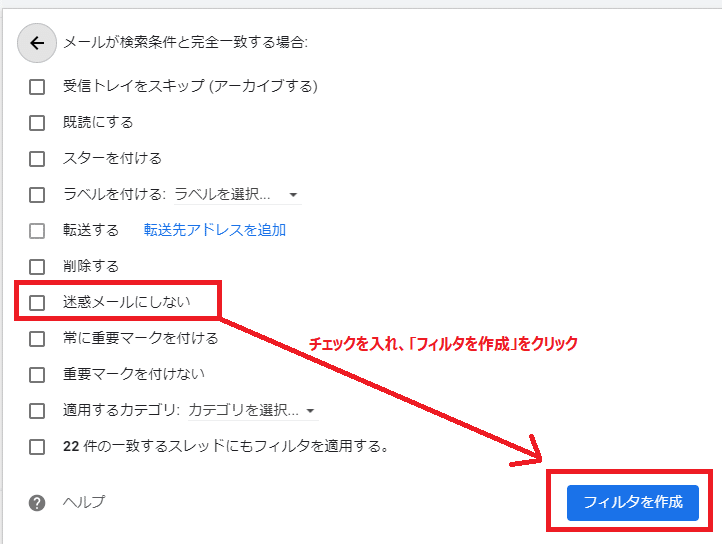
これで、フィルタに登録されたメールアドレスやドメインからのメールは、迷惑メールとして扱われなくなります。
大切なメールを確実に受信するために、事前に送信元アドレスを連絡先リストやフィルタに登録しておくのがおすすめです!
参考:Gmailヘルプ「迷惑メールのマーク付けとマークの解除」
今後も完全テレワーク会社の時短テクを紹介していきますので、応援してください!!
本記事は弊社の技術ブログをリライトしてお届けしています。
デジタルワーク体験講座『EプレDOORS』の参加者募集中!

完全テレワークで培った弊社のデジタル時短テクの習得をはじめ、Googleさんの無料ツール活用を通して、中小企業の多様なDX化のロールモデル創出に貢献する講座です。
全国どこからでもご参加いただくことが可能です。ぜひご参加ください!
パソコンの「困った!」時間を減らしたい方は、ぜひInstagramもチェックしてください!
この記事が気に入ったらサポートをしてみませんか?
